Diseña tus propios temas para el navegador con Chrome Theme Studio

La personalización es uno de los apartados que más gusta a los usuarios a la hora de utilizar su ordenador. Y es que siempre se trabaja mejor con entorno propio, donde los elementos tienen los colores y las formas que más van con nuestro estilo. Pero cuando hablamos de personalizar, no solo nos referimos al sistema operativo, que suele ser lo más común, sino también a los navegadores web. Mediante los temas podremos cambiar su apariencia habitual, y nada mejor que poder crear uno propio para que sea completamente exclusivo.
Por lo general, si queremos cambiar la apariencia de nuestro navegador, podemos descargar e instalar diferentes temas. Chrome cuenta con su propia tienda de temas incluidos en su Web Store que podemos descargar tanto para el propio navegador como para Edge. Esto nos posibilitará disponer de diferentes opciones creados por terceros para disponer siempre de un navegador más atractivo visualmente, prescindiendo de los clásicos colores que incorpora por defecto.
Pero lo ideal, si queremos tener un navegador web completamente exclusivo y personalizado, es tener la posibilidad de crear nuestros propios temas para luego poder instalarlos. Esto es algo que podremos realizar de forma sencilla con una aplicación web creada directamente por Google y que ofrece compatibilidad con Chrome, Edge y otros navegadores que se encuentren basados en Chromium.
Qué es Chrome Theme Studio
¿En alguna ocasión hemos pensado que nuestro navegador es aburrido, insípido y viejo? Si es así, no nos podemos perder Chrome Theme Studio. Se trata de una herramienta online gratuita creada y desarrollada por Google a través de la cual podremos crear nuestros propios temas personalizados para Chrome, Edge, y cualquier otro navegador que se encuentre basado en Chromium.
Gracias a esta aplicación web podremos contar con un aspecto visual más acorde a nuestros gustos. Además, no será necesario disponer de conocimientos de diseño para poder crear nuestros propios temas con los que otorgar a nuestro navegador un toque exclusivo y original, completamente personalizado a nuestro gusto.
Esta aplicación solo nos va permitir crear temas basados en colores sin posibilidad de incluir imágenes, a cambio de poder procesar el tema tanto en modo incógnito e inactivo. Ahora que sabemos un poco más a cerca de esta aplicación de Google para crear temas vamos a ver cómo podemos crearlos.
Crear un tema con Chrome Theme Studio
Si estamos dispuestos a crear nuestros propios temas con Chrome Theme Studio, basta con acceder a su página web pulsando en este enlace. El proceso de composición es muy sencillo y no requiere de ningún tipo de registro para comenzar. Una vez hemos accedido nos aparece un panel con todo lo necesario para crear nuestros temas. Si bien, la página se encuentra completamente en inglés, no debe suponer un problema.
Todo el proceso de creación de nuestro tema se puede reducir a seleccionar los colores de los diferentes elementos que componen nuestro navegador. Nos encontramos con tres modos, el «Universal», «Activo» e «Incognito». Dentro de cada uno podemos modificar el color de los diferentes componentes, con solo pulsar en su recuadro correspondiente.
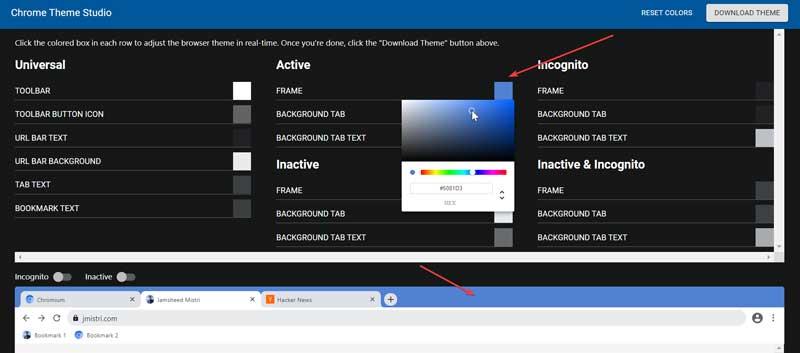
Por ejemplo, dentro del apartado de Universal, podemos configurar el color para la barra de herramientas, el icono de botón de barra de herramientas, el texto de la barra, fondo de barra, texto de la ficha y el marcador cuando se encuentra en modo incógnito o inactivo.
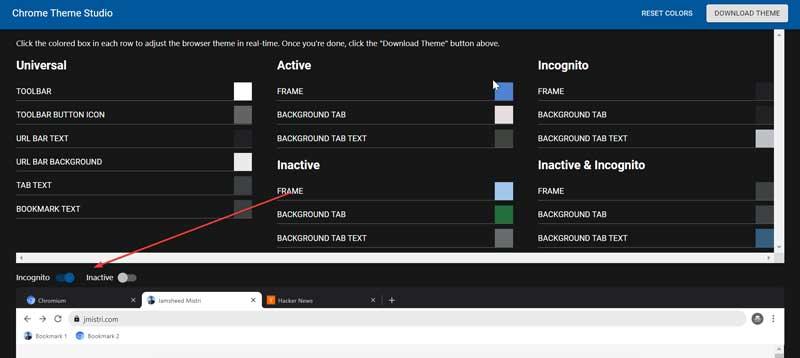
Tan solo será necesario pulsar sobre su cuadrado correspondiente para que nos aparezca una escala de color que nos va permitir seleccionar el tono a adecuado que necesitemos para cada uno de los elementos. En la parte inferior cuenta con una vista previa que nos va ir mostrando en todo momento como va ir quedando nuestro navegador a medida que lo vayamos personalizando.
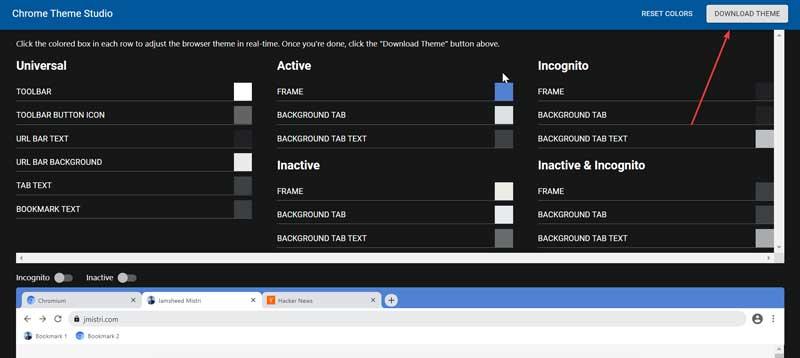
Una vez hayamos terminado con el proceso de creación de nuestro tema ya solo nos queda descargarlo para poder instalarlo en nuestro navegador. Para ello debemos de pulsar el botón de «Download theme» que se encuentra situado en la parte superior derecha de la pantalla. Una vez pulsado debemos elegir la ruta donde quedará guardado el tema que se encontrará comprimido dentro de una carpeta ZIP.
Instalar temas creados con Chrome Theme Studio
Una vez ya tenemos creado nuestro tema personalizado, llega la hora de poder aplicarlo a nuestro navegador. A continuación, vamos a ver cómo sería el proceso en Google Chrome y Microsoft Edge, aunque, como hemos comentado con anterioridad, los temas creados con Chrome Theme Studio deberían poder ser compatible con cualquier otro navegador que esté basado en Chromium.
Para instalar nuestro nuevo tema deberemos seguir unos sencillos pasos. Lo primero será descomprimir el tema que hemos descargado y que se encuentra en formato ZIP. Para ello podemos usar cualquier compresor de archivos que tengamos instalado como WinRAR, WinZIP, etc.
En Chrome
Para utilizar nuestro tema para personalizar el navegador de Google, lo primero que debemos hacer es abrir Chrome y escribir en la barra de búsqueda lo siguiente:
chrome://extensions
Una vez dentro, debemos asegurarnos de tener activado el «Modo de desarrollador». Para ello pulsamos en el botón de la parte superior derecha. No debemos preocuparnos por su activación, ya que solo se trata de cargar un tema no una extensión, por lo que no puede crear ningún problema a nuestro navegador.
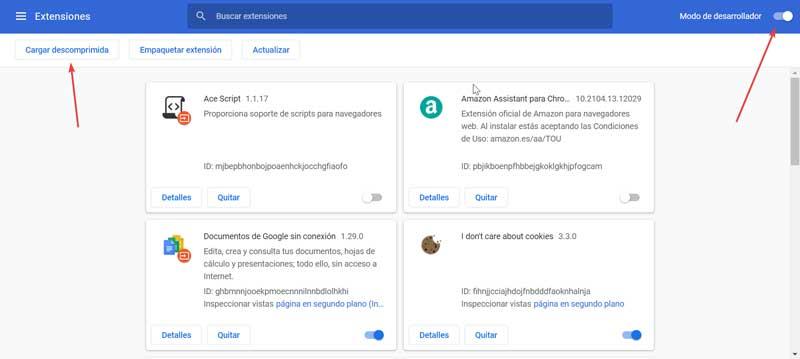
Posteriormente debemos de pulsar en el botón de «Cargar descomprimida» y seleccionar la carpeta que contiene nuestro tema. Una vez hecho esto el tema se aplicará directamente a nuestro navegador. Una vez instalado el tema, en caso de que no termine de gustar como queda, podemos pulsar sobre el botón de «Deshacer», para volver al estado anterior.
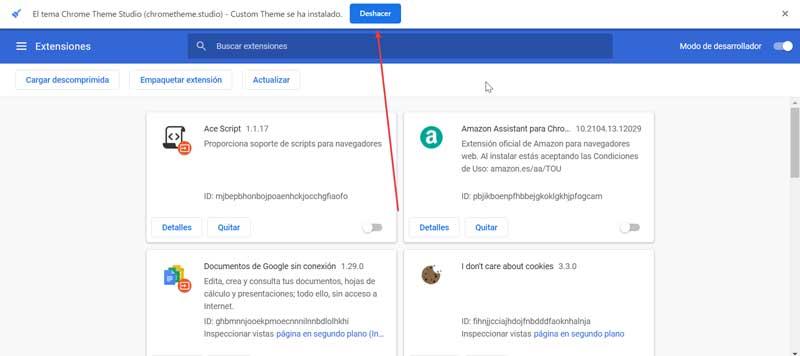
En Edge
En el caso de que queramos personalizar en el navegador de Microsoft, los pasos a realizar son similares a los de Chrome, por lo que no debe de presentar ningún problema su realización, tal y como veremos a continuación. Lo primero será abrir el navegador y escribir el siguiente texto en la barra de búsqueda:
edge://extensions
Una vez nos aparezca la página de extensiones debemos de activar el «Modo de desarrollador» que encontramos en la parte inferior izquierda. Una vez hecho esto nos aparecerá en la parte derecha de la pantalla diferentes botones. De entre ellos, debemos de pulsar sobre el de Cargar desempaquetado. Esto nos abrirá una ventana del Explorador de Windows para que seleccionemos la carpeta descomprimida que contiene nuestro tema.
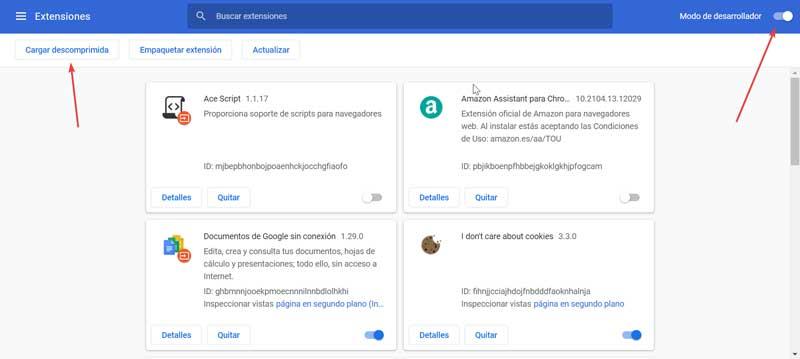
Una vez hecho esto, el tema creado se añadirá de inmediato a la estética de Edge. En el caso de que no nos guste finalmente el resultado, podemos regular pulsando en el botón de «Deshacer» que aparece en la parte superior de la pantalla, para volver al tema anterior.
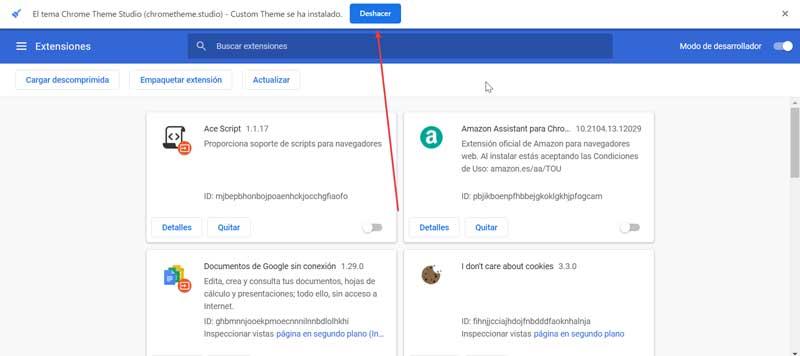
Fuente: SoftZone https://ift.tt/3jNYJwK Autor: Fran Castañeda
.png)
